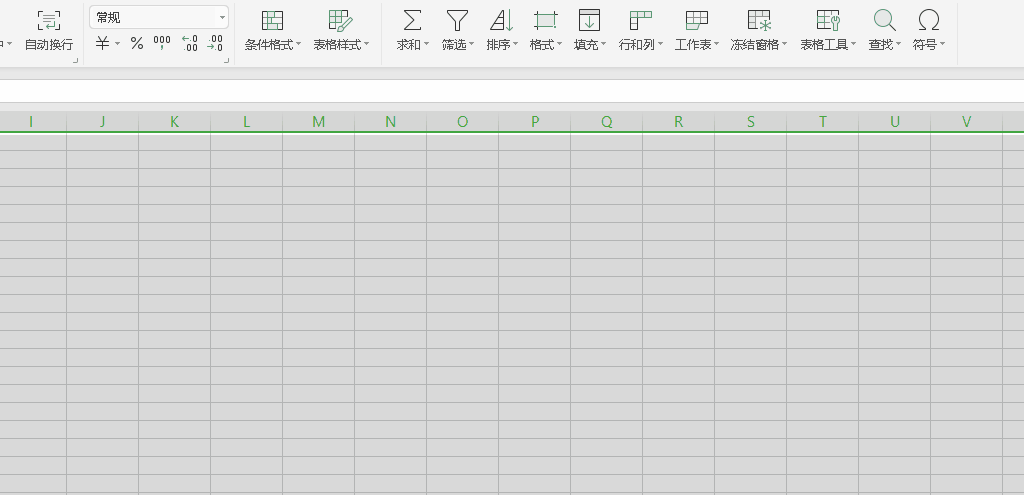品牌型号:Redmibook Pro 15
系统:Windows 10
软件版本:wps office 13.0.503.101
在制作Excel表格时,如果一个个调整单元格的行高和列宽,工作量是非常大的,我们可以通过一些简单的小技巧,快速的调整表格的行高和列宽。
方法和步骤
方法一:点击左上角【斜三角】,选中所有数据。
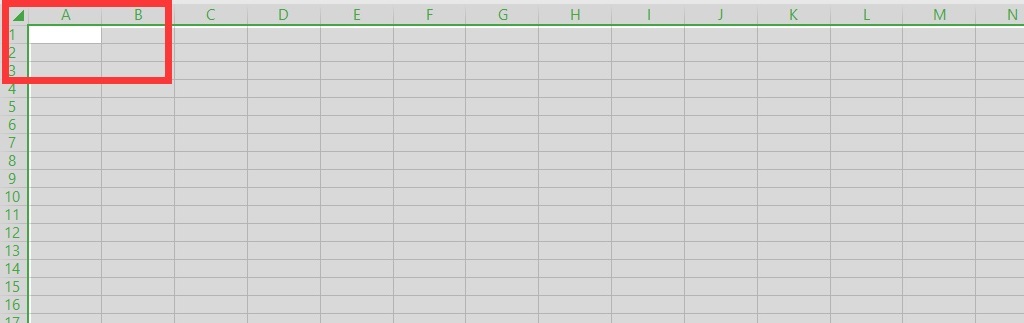
鼠标移动到行标之间,变为【小十字】,拖动调整行高,鼠标移动到列标之间,变为【小十字】,拖动调整列宽。
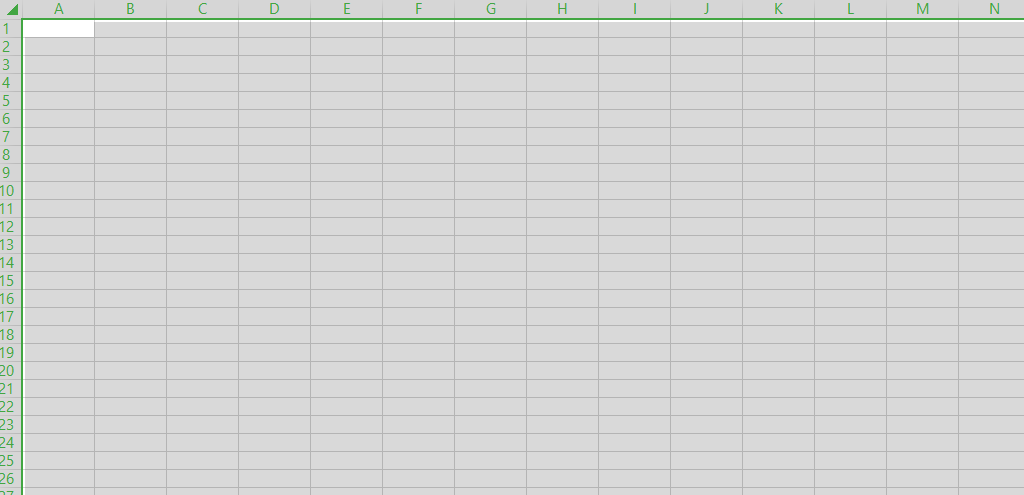
方法二:点击开始菜单栏上的行与列,下拉出菜单,选择行高或列宽,直接输入行高、列宽的数值就可以了。